 |
|
|
| |
名片设计 CorelDRAW Illustrator AuotoCAD Painter 其他软件 Photoshop Fireworks Flash |
|
为照片中的人物换背景,这是图像处理最常碰到的情况,对于背景比较简朴的照片,我们可以试试使用最简朴的Photoshop魔术棒选区法,要害是要注重魔术棒容差的设置,以及羽化的运用。  完成效果图  1、首先打开我们要处理的相片。  2、到绘图工具栏中选取“魔术棒工具” 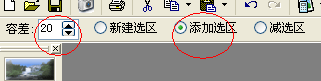   3、单击右键,从右键菜单中选择“反向选择”(下图中)。然后羽化选区,操作方式: 菜单栏中:“选择”――子菜单“羽化”,或单击右键,在右键菜单中选择“羽化选区” 在出现的“羽化选区”的对话框中,我们可以根据实际情况(前面建立的选区的正确性)设置羽化半径的大小,假如前面已经很正确的选中了人物,半径就要小一点,否则,半径就要大一点,用户可以自己掌握。 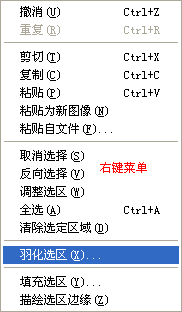 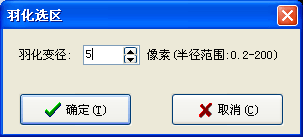 4、执行“复制”命令,这时我们复制的就是选区内的内容,上一步羽化的目的就是让边缘有一个过度的过程。打开一幅背景图片,执行“粘贴”命令即可。  最后合并图层,保存图像。 返回类别: Photoshop教程 上一教程: 燃烧字 下一教程: PS 特效:透明马赛克 您可以阅读与"给MM的玉照换个美丽背景"相关的教程: · 给照片换个背景 · 给秀发飞扬的MM照片PS抠像换背景 · Photoshop打造绚丽背景的文字插画 · 简朴还原漂亮:去除MM网纹效果 · PHOTOSHOP给黑白MM图片填色 |
| 快精灵印艺坊 版权所有 |
首页 |
||